Šajā rakstā mēs liksim Linux iestatīt un uztvert HTTPS (Drošs hiperteksta pārsūtīšanas protokols) paciņas Wireshark. Tad mēs mēģināsim atšifrēt SSL (Secure Socket Layer) šifrējumus.
Ņemiet vērā, ka, izmantojot Wireshark, SSL / TLS atšifrēšana var nedarboties pareizi. Šis ir tikai izmēģinājums, lai noskaidrotu, kas ir iespējams un kas nav iespējams.
Kas ir SSL, HTTPS un TLS?
Patiesībā visi šie trīs tehniskie termini ir savstarpēji saistīti. Kad mēs izmantojam tikai HTTP (Hiperteksta pārsūtīšanas protokols), tad transporta slāņa drošība netiek izmantota, un mēs varam viegli redzēt jebkura pakešu saturu. Bet, kad tiek izmantots HTTPS, mēs varam redzēt TLS (Transporta slāņa drošība) tiek izmantota datu šifrēšanai.
Vienkārši mēs varam teikt.
HTTP + (pāri) TLS / SSL = HTTPS
Piezīme: HTTP nosūta datus, izmantojot 80. portu, bet HTTPS izmanto 443. portu.
HTTP datu ekrānuzņēmums:
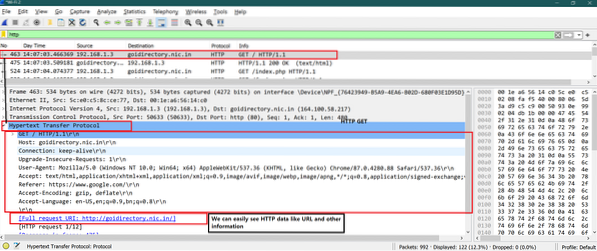
HTTPS datu ekrānuzņēmums:
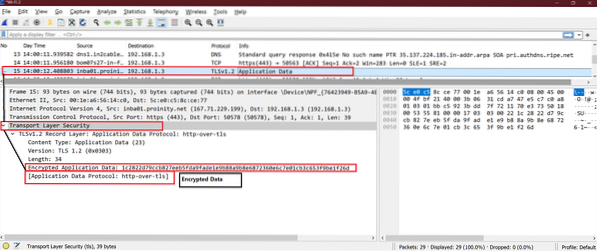
Padariet Linux iestatītu SSL pakešu aprakstam
1. solis
Pievienojiet zemāk vides mainīgo .bashrc fails. Atveriet .bashrc failu un faila beigās pievienojiet zemāk esošo rindiņu. Saglabājiet un aizveriet failu.

Tagad izpildiet zemāk esošo komandu, lai iegūtu tās efektu.
avots ~ /.bashrcTagad izmēģiniet zemāk esošo komandu, lai iegūtu vērtību “SSLKEYLOGFILE ”
echo $ SSLKEYLOGFILEŠeit ir visu iepriekš minēto darbību ekrānuzņēmums

2. solis
Iepriekš minētais žurnāla fails nav Linux. Izveidojiet iepriekš minēto žurnāla failu operētājsistēmā Linux. Izmantojiet zemāk esošo komandu, lai izveidotu žurnāla failu.

3. solis
Palaidiet noklusējuma instalēto Firefox un atveriet jebkuru https vietni Linuxhint vai Upwork.
Šeit es esmu ņēmis pirmo piemēru kā uzlabojumu.com.
Pēc tam, kad pārlūkprogrammā Firefox ir atvērta uzlabotā vietne, pārbaudiet šī žurnāla faila saturu.
Komanda:
kaķis ~ /.ssl-atslēga.žurnālsJa šis fails ir tukšs, Firefox neizmanto šo žurnālfailu. Aizveriet Firefox.
Izpildiet tālāk norādītās komandas, lai instalētu Firefox.
Komandas:
sudo add-apt-repository ppa: ubuntu-mozilla-daily / firefox-aurorasudo apt-get atjauninājums
sudo apt-get instalēt Firefox
Tagad palaidiet Firefox un pārbaudiet šī žurnāla faila saturu
Komanda:
kaķis ~ /.ssl-atslēga.žurnālsTagad mēs varam redzēt milzīgu informāciju, piemēram, zemāk redzamo ekrānuzņēmumu. Mums ir labi iet.
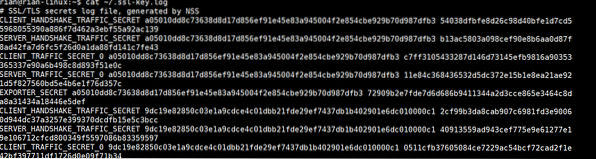
4. solis
Tagad mums jāpievieno šis žurnāla fails Wireshark iekšpusē. Sekojiet zemāk esošajam ceļam:
Wireshark-> Rediģēt-> Preferences-> Protokols-> SSL -> “Šeit norādiet sava galvenā slepenā žurnāla faila ceļu”.
Izpildiet tālāk redzamos ekrānuzņēmumus, lai vizuāli saprastu.
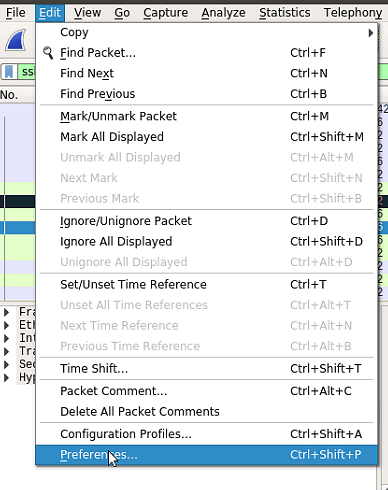
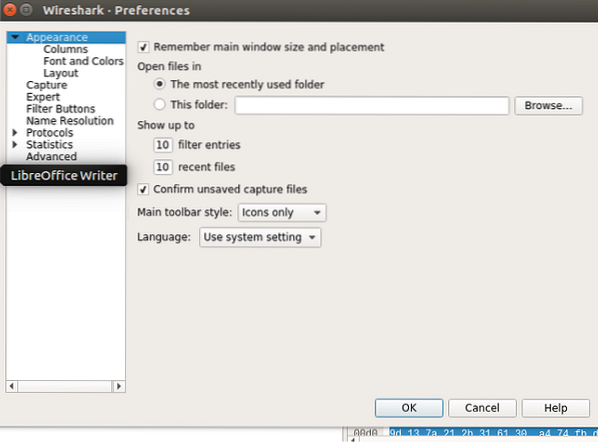
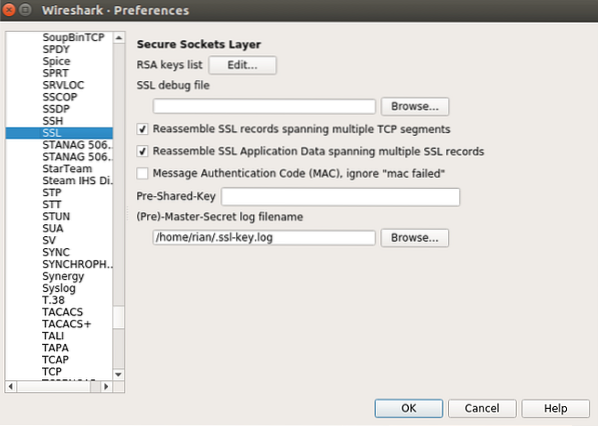
Pēc visu šo iestatījumu veikšanas veiciet Labi un palaidiet Wireshark vajadzīgajās saskarnēs.
Tagad iestatīšana ir gatava pārbaudīt SSL atšifrēšanu.
Wireshark analīze
Kad Wireshark sāk tvert, ievietojiet filtru kā “ssl”Tā, lai Wireshark tiktu filtrētas tikai SSL paketes.
Apskatiet zemāk redzamo ekrānuzņēmumu, šeit mēs varam redzēt, ka HTTP2 (HTTPS) ir atvērts dažām paketēm, kuras pirms tam bija SSL / TLS šifrēšanas.
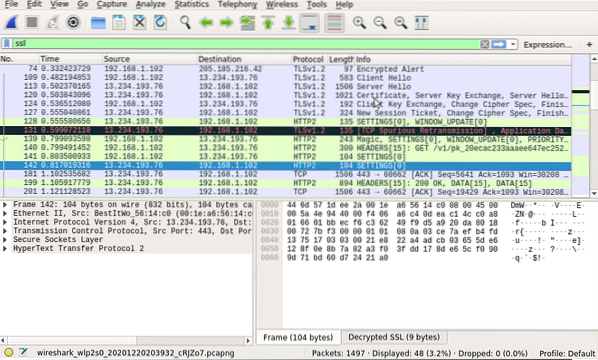
Tagad mēs varam redzēt Wireshark cilni “Atšifrēts SSL”, un HTTP2 protokoli ir atvērti redzami. Norādījumus skatiet zemāk esošajā ekrānuzņēmumā.
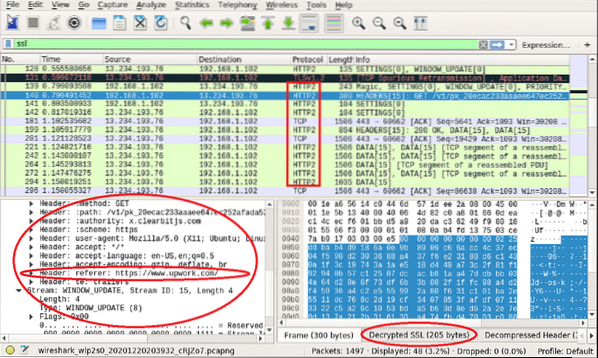
Apskatīsim atšķirības starp “Pirms iespējots SSL žurnāla fails” un “Pēc SSL žurnālfaila iespējošanas” vietnē https: // linuxhint.com
Šeit ir ekrānuzņēmums Linuxhint paketēm, kad “SSL žurnāls netika iespējots”
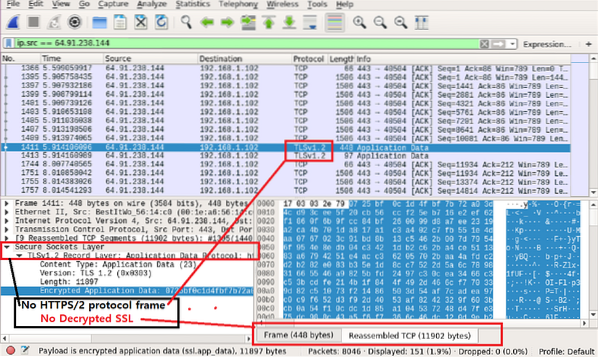
Šeit ir ekrānuzņēmums Linuxhint paketēm, kad “SSL log tika iespējots”
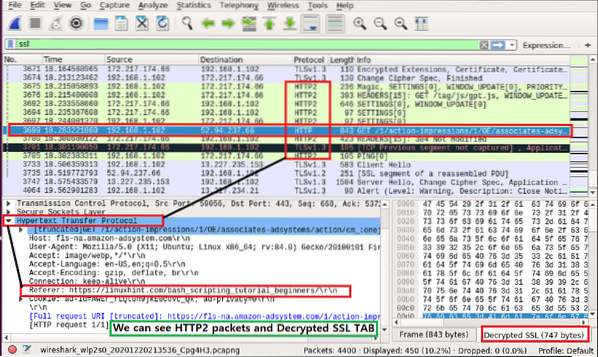
Mēs varam viegli redzēt atšķirības. Otrajā ekrānuzņēmumā mēs skaidri redzam URL, kuru pieprasīja lietotājs.
https: // linuxhint.com / bash_scripting_tutorial_beginners / \ r \ n
Tagad mēs varam izmēģināt citas vietnes un novērot, vai šīs metodes darbojas vai ne.
Secinājums
Iepriekš minētās darbības parāda, kā iestatīt Linux, lai atšifrētu SSL / TLS šifrēšanu. Mēs varam redzēt, ka tas darbojās labi, taču dažas paketes joprojām ir šifrētas SSL / TLS. Kā jau minēju iepriekš, tas var nedarboties visām paketēm vai pilnībā. Tomēr ir labi uzzināt par SSL / TLS atšifrēšanu.
 Phenquestions
Phenquestions


